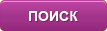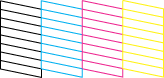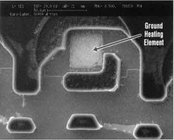Замена струйных картриджей в МФУ HP Officejet 6500A Plus и HP Officejet Pro 8500A
Рассмотрим особенности замены картриджей в МФУ Hewlett Packard на примере моделей HP Officejet 6500A Plus и HP Officejet Pro 8500A.
Многофункциональные устройства HP Officejet 6500A Plus и HP Officejet Pro 8500A – это аналогичные по своим функциям устройства. Разница между ними заключается в том, что HP Officejet 6500A Plus оснащено двумя картриджами: монохромным и совмещённым цветным, а HP Officejet Pro 8500A – четырьмя раздельными картриджами: чёрным и тремя цветными.
В МФУ HP Officejet 6500A Plus используются картриджи HP Officejet 920. Внешний вид устройства и картриджей представлен на рисунке ниже.



МФУ HP Officejet 6500A Plus и картридж HP Officejet 920
Рассмотрим последовательность действий при замене картриджа HP Officejet 920 в МФУ HP Officejet 6500A Plus.
Приступая к замене картриджа, убедитесь в том, что МФУ включено и во входной лоток заложена бумага.
Откройте крышку МФУ, которая защищает каретку с картриджами. Каретка автоматически переместится в центральное положение. Если после открытия крышки каретка не переместилась в нужное положение, отключите питание МФУ и снова включите его.
После того, как каретка с картриджами переместилась в центральное положение, слегка надавите на картридж и извлеките его из слота. В МФУ данной модели цветные картриджи находятся в левом слоте, монохромные – в правом.
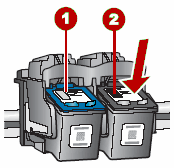
Положение цветного и монохромного картриджей в каретке МФУ HP Officejet 6500A Plus
Подготовьте новый картридж HP Officejet 920. Для этого освободите его от упаковки, прикасаясь только к чёрному пластиковому корпусу. Чтобы не спровоцировать поломку картриджа не дотрагивайтесь до его сопел и медных контактов. Потяните за розовый ярлычок и осторожно удалите защитную пластиковую ленту.
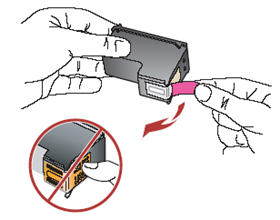
Удаление розового ярлычка и защитной ленты с картриджа HP Officejet 920
Вставьте новый картридж HP Officejet 920 под небольшим углом в пустой слот каретки МФУ HP Officejet 6500A Plus.
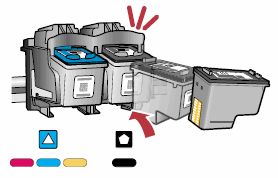
Размещение картриджа HP Officejet 920 в слоте каретки МФУ HP Officejet 6500A Plus
Осторожно надавите на верхнюю плоскость картриджа до его фиксации в пазах каретки. О том, что картридж закрепился в пазах, свидетельствует характерный щелчок.
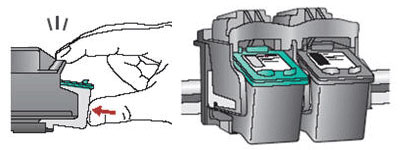
Закрепление картриджа HP Officejet 920 в гнезде каретки МФУ HP Officejet 6500A Plus
Закройте крышку МФУ, которая защищает каретку с картриджами. Запустите утилиту прочистки печатающей головки и напечатайте тестовую страницу.
Если тестовая страница напечатана качественно – замена картриджа прошла успешно и МФУ готово к использованию.
Более дорогие модели МФУ HP Officejet имеют четыре и более картриджа. Рассмотрим особенности замены картриджей для данной серии МФУ на примере МФУ HP Officejet Pro 8500A.
 |
 |
 |
 |
МФУ HP Officejet Pro 8500A и картридж HP Officejet 940XL
Для замены струйного картриджа в МФУ HP Officejet Pro 8500A откройте крышку, за которой расположены картриджи.

Крышка доступа к картриджам открыта
Извлеките картридж, требующий замены. Для этого, захватив его с двух сторон пальцами, потяните на себя.

Извлечение картриджа из слота МФУ HP Officejet Pro 8500A
Возьмите упаковку с новым картриджем. Освободите картридж от упаковки. Вставьте картридж в паз с цветовым кодом. Надавите на картридж, установив его тем самым на место.
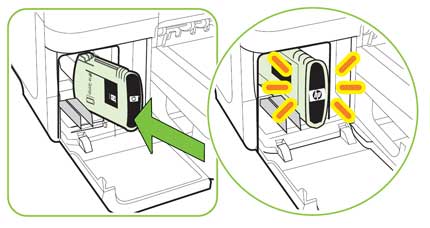
Установка картриджа HP Officejet 940XL в слот МФУ HP Officejet Pro 8500A
Закройте крышку МФУ, защищающую картриджи. Запустите утилиту прочистки печатающей головки и распечатайте пробную страницу.
Замена картриджа закончена.